- 主题
- 回帖
- 0
- 学费
- 元
- 登陆
- 次
- 精华
- 威望
- 点
- 原创
- 帖
- 解答
- 次
- 注册时间
- 2008-3-18
- 最后登录
- 1970-1-1
|
马上注册,结交更多好友,享用更多功能,让你轻松玩转社区。
您需要 登录 才可以下载或查看,没有账号?注册

x
素材來自網上,,,

原圖

效果圖
我們常常看到一些唯美婚妙相片,覺得很好看,到自己做的時候卻無從下手.其實唯美相片是很隨意的東西,不要想得太複雜,Designer往往只是通過很簡單的方法做出來的.但前提是要把我們的工具--"PHOTOSHOP"學紮實了.
下面是我閑了沒事,用簡單的方法做出來的一種效果.下面是教程,希望對大家有用...
1.首先打開素材,複制一層(這是個好習慣):
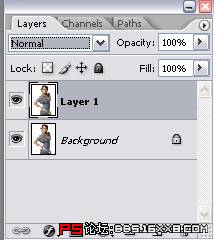
2.給LAYER1做個4.5的高斯模糊
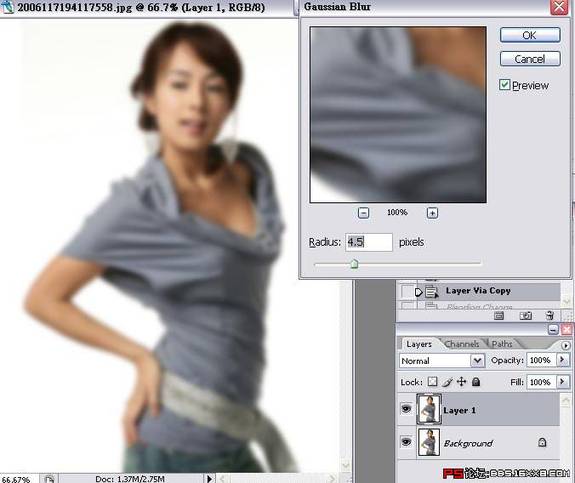
3.將混合模式改為"SOFT LIGHT"柔光

4.去到通道,按住"CTRL"點擊RGB通道,得到高光選區,

5.回到圖層,新建一個空白圖層,填充白色,這就是所謂的簡單美白,主要是為了做出人物膚色效果,

6.按住"CTRL+ALT+SHIFT+E"蓋印所見圖層

7.新建一個空白圖層,填充黑色,這是給後面黑色陰影圈作鋪墊
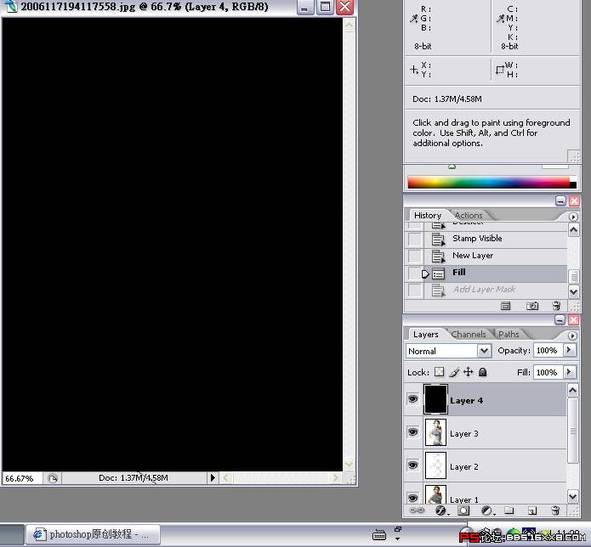
8.LAYER4添加一個白色蒙版,
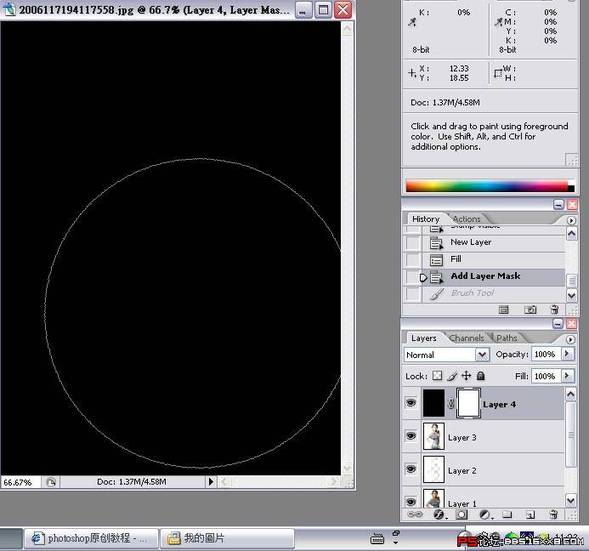
9.選擇黑色畫筆,硬度為0,透明度20,在蒙版上畫,得最終效果

很簡單吧,不要認為做這種相片很難,有一句話是這樣說的:"二流設計師只會堆效果,一流設計師往往只用很簡單的方法."
做設計一定要多思考,多總結,祝大家更上一層樓...
[ 本帖最后由 卒仔 于 2008-4-9 10:30 编辑 ] |
评分
-
2
查看全部评分
-
|